Der 1-Klick-Prozess von Amazon ermöglicht es Ihnen, Einkäufe mit einem einzigen Klick zu tätigen. Anstatt sich die Mühe zu machen, das Produkt in den Warenkorb zu legen und dann Schritt für Schritt alle Bestellinformationen eingeben zu müssen, kann der Amazon-Kunde dank des 1-Klick-Buttons (unterhalb des „Warenkorb-Buttons““) einfacher einkaufen. Wie das funktioniert, zeigen wir Ihnen in diesem Ratgeber.
Kurzanleitung
- Gehe auf www.amazon.de
- Rufen Sie die Einstellungen auf 1 Klick
- Lieferadresse auswählen
- „Klicken Sie hier, um diese Adresse als Standard-Standardadresse / 1-Click®-Adresse festzulegen.„Er wählte
- Nehmen Sie Änderungen vor (durch Klicken auf „Ändern„)
- Bestätigen Sie den Änderungsprozess
Eine ausführliche Anleitung und viele weitere Informationen zu allen Schritten finden Sie im weiteren Verlauf dieser Anleitung.
- Zahlungsart und Versandweg können an die Lieferadresse angepasst werden
- Auch die Anzeige der Lieferadresse im Drop-Down-Menü kann geändert werden
- 1-Klick kann in den Einstellungen ausgeschaltet werden
- Auf dem Smartphone unter „1 Klick auf das Handy„Einstellungen können automatisch angepasst werden
- 1-Klick-Bestellungen können nur per Lastschrift / Kreditkarte bezahlt werden
- Um 1-Click nutzen zu können, müssen Cookies akzeptiert werden
Lehrvideo
Im Video unten haben wir übersichtlich zusammengefasst, wie Sie die 1-Klick-Einstellungen bei Amazon ändern können.
Einstellungen ändern 1 Klick auf Amazon Schritt für Schritt
1-Klick-Einstellungen können von jedem Kunden mit wenigen Klicks geändert werden. Um Ihre Zeit optimal zu nutzen, müssen die Amazon 1-Click-Einstellungen im Voraus angepasst werden. Die Funktion kann auch deaktiviert werden. Dazu ist folgende Vorgehensweise erforderlich:
Schritt 1: Rufen Sie die Einstellungen auf 1 Klick
Im ersten Schritt muss der Kunde die 1-Klick-Einstellungen aufrufen (hier klicken). Sofern noch nicht geschehen, müssen Sie sich an dieser Stelle mit Ihrer E-Mail-Adresse und Ihrem Passwort bei Amazon anmelden.
Schritt 2: Wählen Sie die Lieferadresse aus und klicken Sie auf „Klicke hier„Spaziergang
Nachdem Sie die entsprechende Lieferadresse für die 1-Klick-Einstellungen ausgewählt haben, klicken Sie auf „Klicke hier„(Unten) dann. Adressen mit Standard 1-Klick-Einstellungen finden Sie jetzt im oberen Bereich. Unten sind die „Zusätzliche Adressen und Einstellungen 1 Klick„.
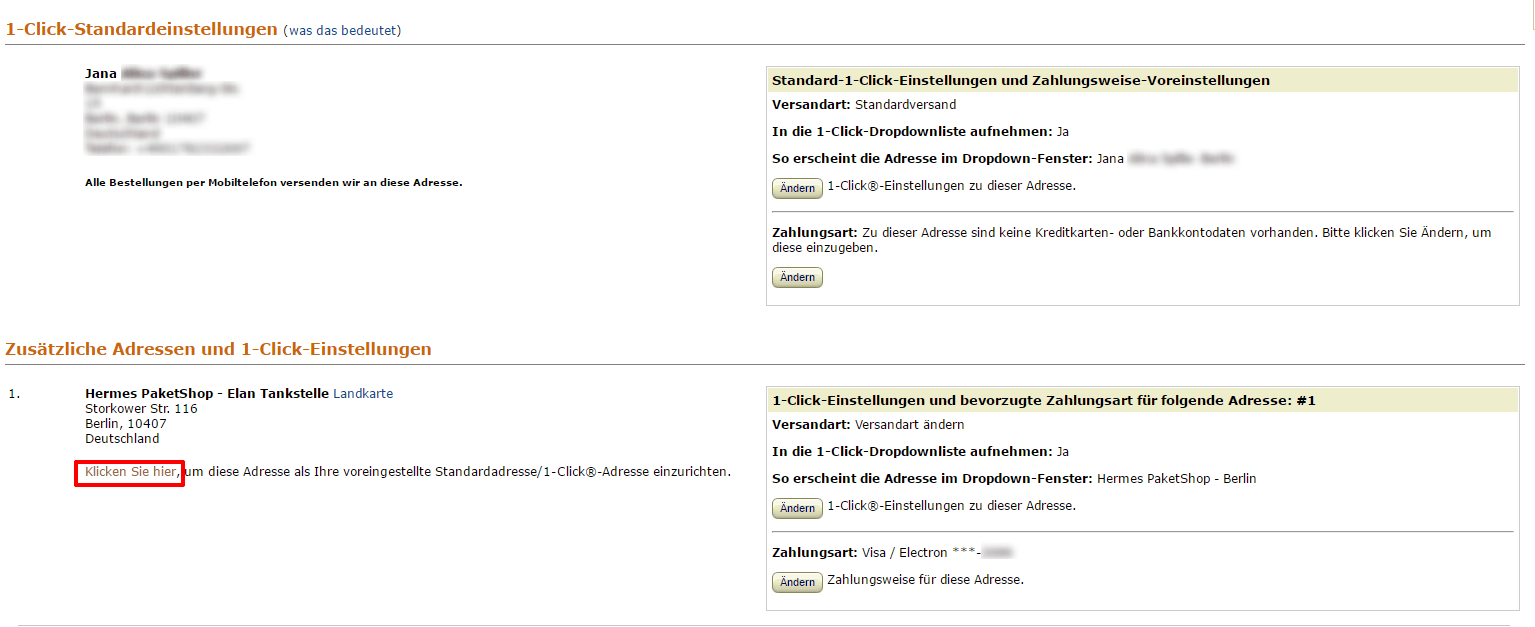
Wählen Sie „Hier klicken“, um eine 1-Klick-Adresse auszuwählen.
Schritt 3: Nehmen Sie die gewünschte Änderung vor
Jetzt kann der Amazon-Kunde die Veränderung vornehmen, die er sich vorgestellt hat. Wenn Sie die bevorzugte Versandart ändern oder die Adresse im Dropdown-Menü anzeigen möchten, klicken Sie auf „1-Klick-Einstellungen für diese Adresse„An“Ändern„(rechts). Die Zahlungsart kann auch im jeweiligen Bereich durch Anklicken individuell geändert werden“ÄndernWenn Sie hier klicken, können Sie nicht die Adresse selbst ändern, sondern nur die Versandart (Standardversand, Premiumversand, Morgenexpress, Abendexpress).
Die Alternative besteht darin, auf „Klicken Sie hier, um diese Adresse als Standard-Standardadresse / 1-Klick-Adresse festzulegen„To go. In diesem Fall müssen jedoch die Bankdaten (Kontoinhaber, IBAN, BIC) neu eingegeben werden. Die ausgewählte Adresse wird nun als Standard für alle zukünftigen 1-Klick-Bestellungen verwendet. In diesem Fall ist die Auswahl wie folgt bestätigt: „Ihre Updates wurden erfolgreich implementiert!„.
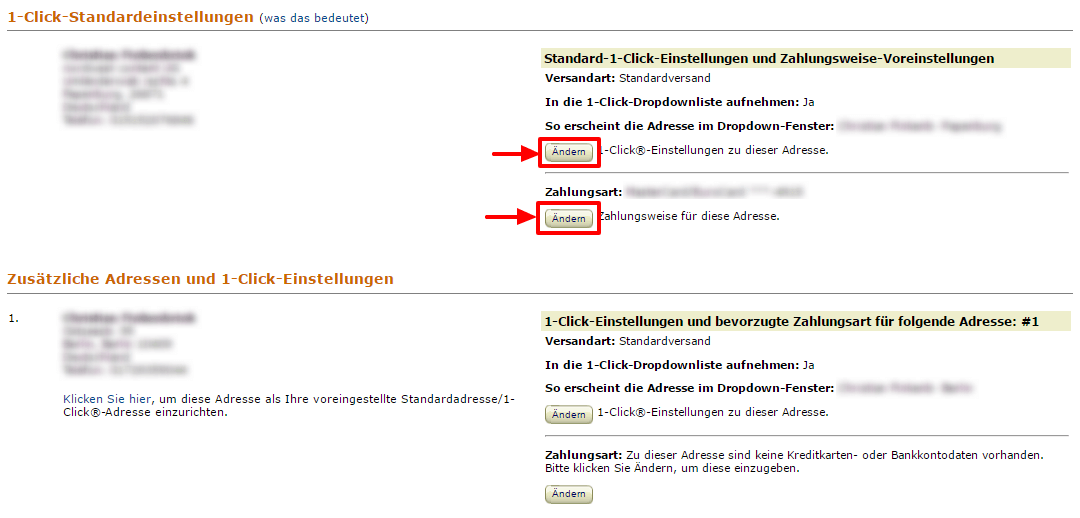
Klicken Sie auf „Ändern“, um eine Adresse zu ändern, um Ihre Daten zu ändern.
Kann ich den 1-Klick-Prozess deaktivieren?
Es ist natürlich möglich, den 1-Klick-Prozess zu deaktivieren. Dazu klickt der Amazon-Kunde oben rechts auf die 1-Klick-Einstellungen.“1-Klick deaktivieren„Darüber hinaus nein“1-Klick-Schaltfläche„Es erscheint länger und Sie können die Produkte einfach wie gewohnt in den Warenkorb legen (oder auf die Merkliste setzen). Groß: Die Deaktivierung von 1-Klick gilt nur für physische Bestellungen (zB Spielekonsolen), nicht jedoch für digitale Produkte (zB MP3-Downloads). Wenn Sie das komfortable Verfahren wieder aktivieren möchten, umgekehrt, in den 1-Klick-Einstellungen, in der oberen rechten Ecke „1 Klick aktivieren„Klicken.
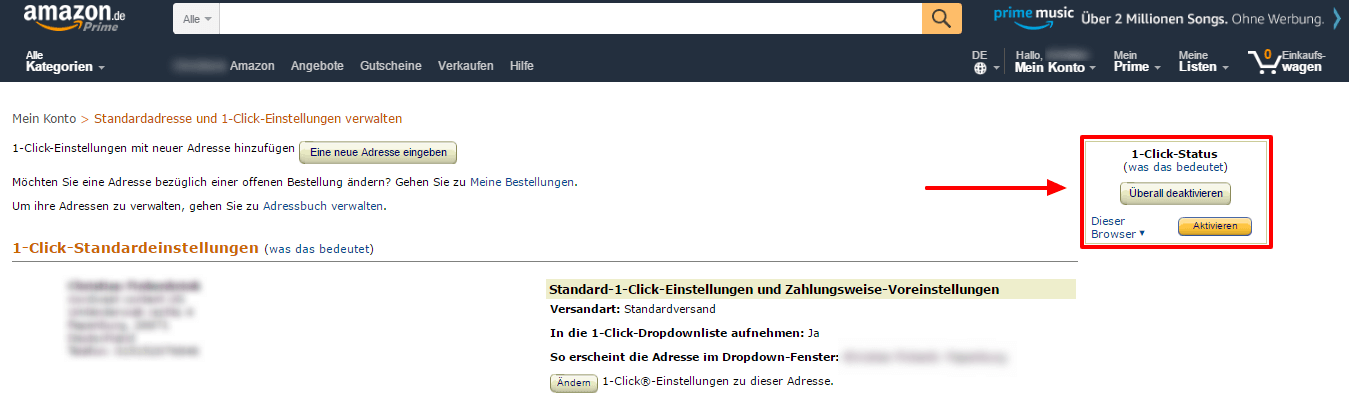
Wenn Sie auf „Überall deaktivieren“ klicken, wird der 1-Klick für Sie nicht mehr verwendet.
Ändern Sie die Einstellungen 1 Klick auf dem Smartphone
Das 1-Klick-Verfahren mit dem Smartphone arbeitet autark im Vergleich zum 1-Klick-Verfahren vom Computer (= Stand-alone-Funktionen). Daher muss der Handynutzer auch die Einstellungen für „1 Klick auf das Handy„Anpassen. Dazu ist folgende Vorgehensweise erforderlich: Anwendung aufrufen, auf klicken“Mehr„(Android-Benutzer klicken oben links auf die drei horizontalen Balken) und dann auf“mein Konto„. Von jetzt an „1-Klick-Einstellungen„Dann geben Sie die angebotene Adresse ein in“Lieferadresse und Zahlungsmethode„Auswählen und ausfüllen. Klicken Sie auf“Überall ausschalten„In den 1-Klick-Einstellungen am Computer wird aber auch die 1-Klick-Mobilmethode unterbunden.
Fazit
Wenn Sie Ihre 1-Klick-Amazon-Einstellungen ändern möchten, können Sie dies mit wenigen Klicks selbst tun. Neben Versand- und Zahlungsarten kann auch die entsprechende Anzeige der ausgewählten Lieferadresse im Drop-Down-Menü geändert werden. Bei Bedarf lässt sich die 1-Klick-Funktion auch mit einem Klick am Computer und Smartphone komplett ausschalten („überall abschalten„).
 Amazonas
Amazonas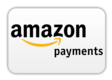

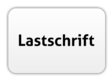

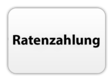
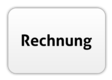

Deutsches Büro
Marcel-Breuer-Str. 12.
80807 München